eps格式怎么转换成psd格式文件
- 分类:硬件教程 发布时间: 2022年02月04日 15:24:00
在日常工作中,我们会接触到各种各样的文件格式,比如eps格式等.出于某些原因可能会需要进行文件格式转换,有网友想了解eps格式怎么转换成psd格式.下面小编就教下大家eps格式转换成psd格式文件的方法.
1、EPS文件选择用AI打开。
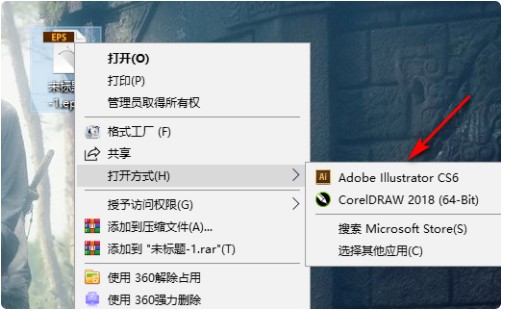
2、用AI打开EPS后,点击文件中的导出。
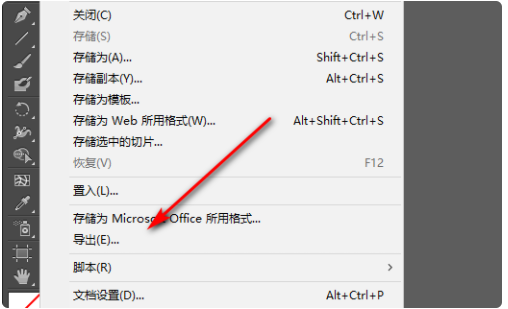
3、进入导出页面,选择导出PSD格式。
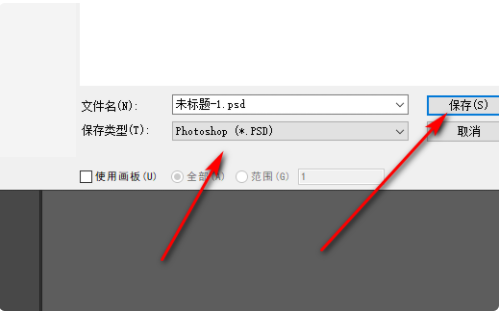
4、点击保存后,勾选写入图层,然后点击确定。
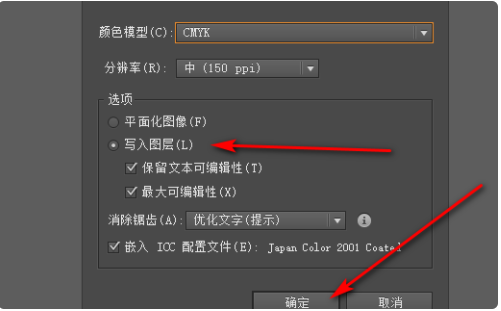
5、保存PSD格式后,双击打开。
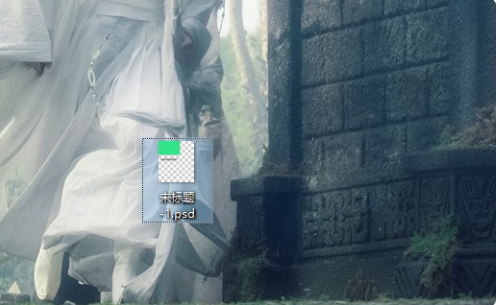
6、打开PSD后,图层还是可以进行编辑的。
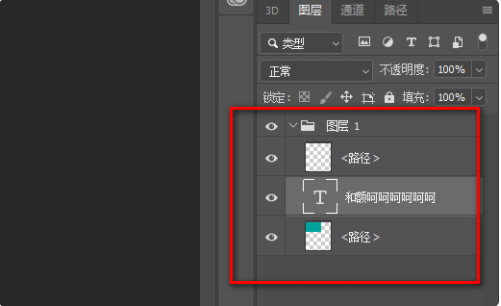
以上就是eps格式怎么转换成psd格式文件,希望能帮助到大家。
上一篇:eps格式的图片是矢量图吗
下一篇:windows系统账户名怎么查看
猜您喜欢
- 专门打游戏的台式电脑推荐..2021/10/09
- 下载之家下载的软件安全吗..2022/02/07
- win11wifi总掉线怎么办2022/06/01
- 演示苹果无线鼠标怎么连接电脑..2021/08/12
- 笔记本电脑黑屏但是鼠标能动怎么办..2022/06/14
- 电脑开机黑屏不显示任何东西..2022/04/15
相关推荐
- 8g内存条多少钱一个的详细介绍.. 2021-08-23
- 笔记本电脑触摸键盘怎么关闭详细教程.. 2022-04-23
- rtx3080显卡什么水平 2022-03-24
- 详解七彩虹显卡档次如何 2021-08-22
- 装机助理重装后电脑黑屏有光标怎么办.. 2021-10-19
- 游戏本跑分排行榜鲁大师2021.. 2021-10-01


